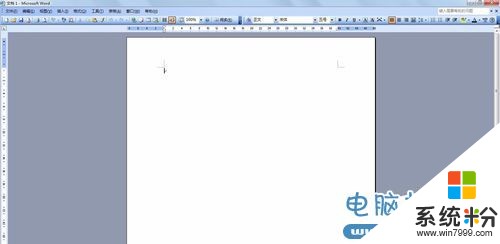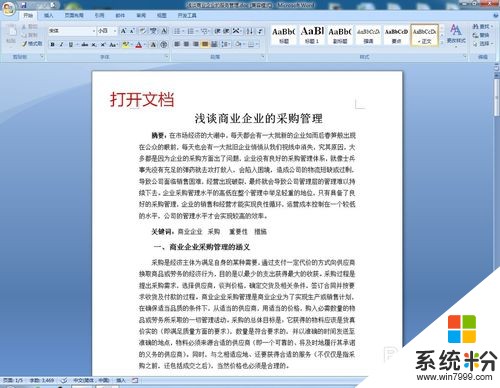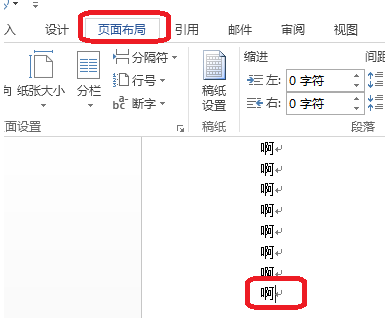已解決想問一問word文檔如何設置頁碼
提問者:小俊不怕芥末 | 瀏覽次 | 提問時間:2016-12-19 | 回答數量:4
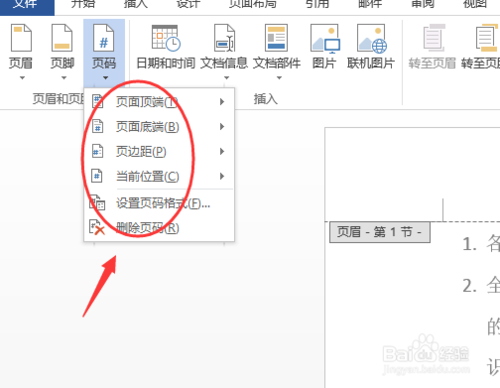 WORD文檔中插入頁碼的問題一、頁碼從第二頁開始 1、選擇“插入-頁碼”,打開“頁碼”對話框。 2、取消“首頁顯示頁碼”複選框中的對鉤,然後單擊“格式”按鈕,打開“頁碼格式”對話框...
WORD文檔中插入頁碼的問題一、頁碼從第二頁開始 1、選擇“插入-頁碼”,打開“頁碼”對話框。 2、取消“首頁顯示頁碼”複選框中的對鉤,然後單擊“格式”按鈕,打開“頁碼格式”對話框...
已有4條答案
WORD文檔中插入頁碼的問題
一、頁碼從第二頁開始
1、選擇“插入-頁碼”,打開“頁碼”對話框。
2、取消“首頁顯示頁碼”複選框中的對鉤,然後單擊“格式”按鈕,打開“頁碼格式”對話框。
3、“起始頁碼”後的框中鍵入數字“0” 。
4、按“確定”退出。
二、頁碼從任意頁開始
1、將光標定位於需要開始編頁碼的頁首位置。
2、選擇“插入-分隔符”,打開“分隔符”對話框,在“分隔符類型”下單擊選中“下一頁”單選鈕。
3、選擇“視圖-頁眉和頁腳”,並將光標定位於頁腳處。
4、在“頁眉和頁腳”工具欄中依次進行以下操作:
①單擊“同前”按鈕,斷開同前一節的鏈接。
②單擊“插入頁碼”按鈕,再單擊“頁碼格式”按鈕,打開“頁碼格式”對話框。
③在“起始頁碼”後的框中鍵入相應起始數字。
④單擊“關閉”按鈕。
三、頁碼不連續
如“目錄”與“正文”的頁碼均需單獨排,可按以下步驟操作:
1、將光標定位於需要開始重新編頁碼的頁首位置。
2、選擇“插入-分隔符”,打開“分隔符”對話框,在“分隔符類型”下單擊以選中“下一頁”複選鈕。
3、選擇“插入—頁碼”,打開“頁碼”對話框。單擊“格式”按鈕,打開“頁碼格式”對話框。
4、“起始頁碼”後的框中鍵入數字“1”
5、按“確定”退出。
四、頁碼每欄顯示
文檔分欄後,按常規插入頁碼,隻能實現一頁一個頁碼。如何實現每個分欄一個單獨的頁碼呢?可以利用域的功能
1、選擇“視圖-頁眉和頁腳”,並將光標定位於頁腳處的左欄放頁碼的位置。
2、同時按下Ctrl+F9功能鍵,光標位置會出現一個帶有陰影的“{ }”,這就是域的標誌。
3、在“{ }”內輸入“=”後,再同時按下Ctrl+F9功能鍵,在這次出現的花括號內輸入“page”(表示插入“當前頁”域代碼)。
4、將光標移到內部一對花括號之後,輸入“*2-1”,此時,在頁腳處得到這樣一行域代碼:“{={page}*2-1}}”。
5、將光標停留在這個域代碼上,按右鍵選擇“更新域”,即可看到當前頁左欄的頁碼。
6、選中剛剛輸入的域代碼,進行複製,並粘貼在頁腳處右欄放頁碼的位置。
7、選中剛剛粘貼上去的域,按右鍵選擇“切換域代碼”,將域代碼“{={page}*2-1}}”改為“{={page}*2}}”,按右鍵選擇“更新域”即可。
1、如何設置頁眉頁腳?
“視圖”→“頁眉和頁腳”,將會打開頁眉頁腳編輯工具欄,同時切換到頁眉編輯狀態,隻要在相應的地方輸入內容即可。
2、什麼是“分節符”,如何設置?
“分節符”就是把文檔從插入的分節符處分為兩節,可以對每節的頁麵、格式進行單獨設置。設置方法:“插入”→“分隔符”,選擇“分節符類型”裏的“下一頁”即可在指定位置插入分節符。
3、文檔中有封麵有正文,封麵中不需要頁眉頁碼,而正文要設置,怎麼做?
①、在封麵尾插入“分節符”將封麵與正文分節:光標調至要插入分節符的地方,“插入”→“分隔符”→“分節符類型” →“下一頁”;
②、進行頁眉頁碼編輯:“視圖”→“頁眉和頁腳”,輸入頁眉內容及插入頁碼,這時封麵和正文都將會有頁眉和頁碼;
③、取消每節的“同上一節”設置,以便對每節進行單獨編寫:將光標調至第2節(即正文所在節)在頁眉,點擊頁眉頁腳編輯工具欄上的“同前”,這樣就是取消“同上一節”的設置,使得兩節的頁眉可以分別設置(因為默認設置為“同前”),否則無論修改哪一節,另一節都會跟著改變的,同理,頁腳也同樣處理。
④、取消封麵頁眉文字:光標調至第1節的頁眉,刪除頁眉文字,此時將還有默認下劃線存在,同樣取消頁碼即可;
⑤、刪除頁眉中的下劃線:全選頁眉(注意,一定要將段落標記也選入。也可以三擊鼠標左鍵),“格式”→“邊框和底紋”→ “邊框”→“無”,注意對話框右下解的“應用範圍”應該是“段落”,再點擊“確定”即可取消下劃線;
⑥、在正文頁眉或頁腳設置頁碼:若直接插入頁碼,會將封麵頁做為第1頁,順序下排。這時,隻要選中頁碼,點擊頁眉頁腳編輯工具欄中的“設置頁碼格式”→“頁碼編排”→“起始頁碼”,輸入相應數字即可。(想從哪個頁數開始都行)
這樣設置下來,封麵既無頁眉也無頁碼。當然,第①~③順序不要變,後麵幾項可以顛倒順序。舉一反三,對於對章節或多封麵的文檔,重複使用這些設置即可做到每章節頁眉不同,頁碼不同了。
4、帶表格的文檔,排版時總是會將編輯好的表格打亂,怎麼辦?
為防止編輯好的表格因為格式的變動而被打亂,在表格前後插入“分頁符”即可保證無論如何排版都不有打亂表格:“插入”→“分隔符”→“分隔符類型”→“分頁符”。
5、豎排頁麵的文檔中,突然需要某頁進行橫排,怎麼辦?
在需要橫排的頁前頁後分別設置兩個“分節符”,然後對此頁進行“頁麵設置”,選擇版麵“橫向”即可。
6、“分節符”與“分頁符”的區別是什麼?
這兩種符,都可以將頁麵單獨分頁,有時候看上去一樣的功能,很難區別。其實主要的一點區別就是“分節符”分開的每個節都可以進行不同的頁麵、頁眉、頁腳、頁碼的設置,而分頁符則不能。
7、一個文檔有多個章節,每個章節有不同的封麵,同時文檔中還有很多表格,有橫版,有豎版,卻要求每個章節頁眉內容不同、頁碼相連、每章封麵不排頁碼、無論橫版豎版統一頁眉以供裝訂,需要怎麼樣操作?
①、插入“分節符”,將文檔分為若幹個節:光標調至每個章節、章節封麵、不同方向版麵的最後一個字符後,“插入”→“分隔符”→“分節符類型”“下一頁”,重複操作;
②、取消每節的“同上一節”設置:將光標調至頁眉,點擊頁眉頁腳編輯工具欄上的“同前”,這樣就是取消“同上一節”的設置,以便對每節的頁眉頁腳進行單獨設置而不會改變其它節的內容,頁腳也同樣處理。
③、進行頁眉頁碼編輯:在相應位置輸入頁眉內容及插入頁碼;
④、取消封麵頁眉文字:光標調至封麵的頁眉,刪除頁眉文字,此時將還有默認下劃線存在,同樣取消頁碼即可;
⑤、刪除頁眉中的下劃線:全選要取消的頁眉(注意,一定要將段落標記也選入。也可以三擊鼠標左鍵),“格式”→“邊框和底紋”→ “邊框”→“無”,注意對話框右下解的“應用範圍”應該是“段落”,再點擊“確定”即可取消下劃線;
⑥、在正文頁眉或頁腳設置頁碼:若直接插入頁碼,會將封麵頁也排序。這時,隻要選中頁碼,點擊頁眉頁腳編輯工具欄中的“設置頁碼格式”→“頁碼編排”→“起始頁碼”,輸入相應數字即可。(想從哪個頁數開始都行)
⑦、重新編輯不同方向頁麵的頁眉頁腳:豎版文檔中的橫版頁麵的頁眉將默認在長邊,而豎版頁麵的頁眉在短邊,這就需要進行調整。
a、取消橫版頁麵的頁眉和頁腳:見④、⑤;
b、在頁眉處插入文本框:光標調至頁眉,“插入”→“文本框”→“豎排”,按鼠標左鍵,光標變為“+”,不放,畫一個文本框,輸入文字,將文字和段落標記均選中,“格式”→“邊框和底紋”→ “邊框”→“自定義”,選擇“線型”、“顏色”、“寬度”,在“預覽”裏選擇下邊框線,“確定”;
c、調整文字方向:選中頁眉文本框中的文字,“格式”→“文字方向”,調整相應的文字方向;
d、頁碼設置:對頁碼也是如此操作即可,隻是文本框中插入的是頁碼而已;
e、取消文本框的框線:將鼠標點至文本框邊界,當光標變為十字箭頭時,雙擊鼠標左鍵,出現“設置文本框格式”對話框,將“線條”設置為“無”,即可消除文本框的外框線了。
f、將頁眉頁碼文本框放至\\相應位置:當光標高為十字箭頭時,按左鍵不放拉至相應位置即可。
隻要設置好一個版麵,以後相同版麵就可使用粘貼功能進行複製了。
2016-12-20 07:54:50
讚 2598
jery202
回答數:27158 | 被采納數:8
你好,首先要分節,就是說前二頁作為第一節,其餘部分另起一節或多節。操作方法:把光標定位到第二頁末尾,菜單插入--分割符--分節符類型--下一頁。
其二,視圖--頁眉和頁腳--跳轉到第二頁的頁眉和頁腳--點擊取消“鏈接到前一個”--關閉工具欄。
最後,插入--頁碼--選好頁碼位置和對齊方式--把“首頁顯示頁碼”勾選上(默認是有的)--格式--起始頁碼:1--確定。建議可以考慮,希望對你有用!
2016-12-20 10:17:09
讚 2715
打開Word,切換至“插入”欄目,點擊“頁碼”->“設置頁碼格式”,在打開的窗口中,選擇一種“編碼”格式,然後勾選“起始頁碼”,並且輸入1,點擊“確定”按鈕,接著點擊“頁碼”->“頁碼底部”,然後選擇一種頁碼樣式,選中頁碼項,就可以設置字體的大小和顏色啦,設置完成後,雙擊頁碼所在位置以外的地方就完成了設置操作,
2016-12-23 12:07:47
讚 328
go傳說中的傻子
回答數:14533 | 被采納數:5
在Word中,默認為一節,每節的頁碼是連續的,若想在一個Word文檔中,前三頁不設頁碼,從第四頁正文開始設置頁碼,必須插入分節符,使文檔分成兩節,這樣就可以單獨設置頁碼。
操作步驟:
1、將光標放在第4頁的首部,單擊頁麵布---->分隔符---->分節符---->下一節,
2、在第4頁的頁腳處雙擊鼠標,進入頁腳編輯狀態;
3、單擊頁眉和頁腳---->鏈接到前一條頁眉按鈕,斷開與前一節的聯係;
4、單擊頁眉和頁腳工具設計----->頁碼----->設置頁碼格式;
5、彈出頁碼格式對話框,在頁碼編號處選擇起始頁碼,輸入框中輸入1;
6、單擊頁眉和頁腳工具設計----->頁碼----->頁麵底端----普通數字2即可
2016-12-23 12:23:38
讚 1453
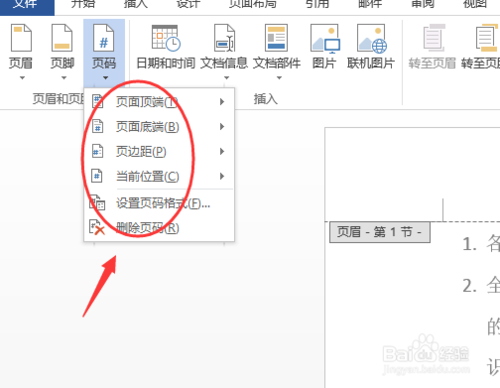 WORD文檔中插入頁碼的問題一、頁碼從第二頁開始 1、選擇“插入-頁碼”,打開“頁碼”對話框。 2、取消“首頁顯示頁碼”複選框中的對鉤,然後單擊“格式”按鈕,打開“頁碼格式”對話框...
WORD文檔中插入頁碼的問題一、頁碼從第二頁開始 1、選擇“插入-頁碼”,打開“頁碼”對話框。 2、取消“首頁顯示頁碼”複選框中的對鉤,然後單擊“格式”按鈕,打開“頁碼格式”對話框...